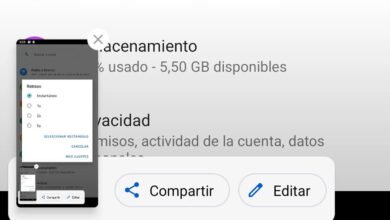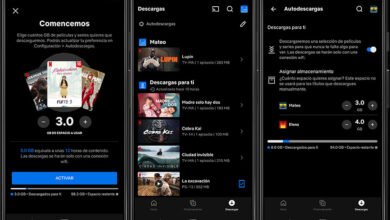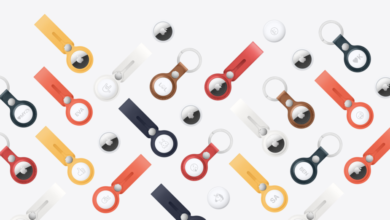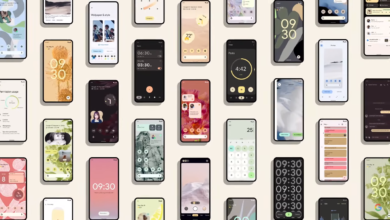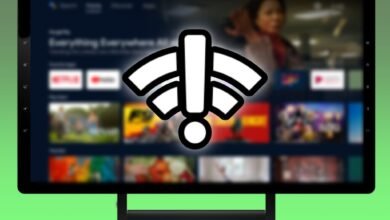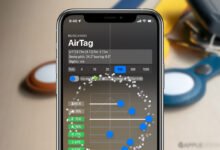Cuando hablamos de descomprimir archivos en nuestro Mac nos interesan siempre las formas más rápidas de hacerlo. Formas que sean cómodas en la ejecución y que nos den los resultados con el menor trabajo posible. Repasemos, pues, los tres mejores métodos para descomprimir archivos a hipervelocidad.
Todo depende del formato y app que utilicemos
La primera forma de descomprimir archivos rápidamente en nuestro Mac es usar la utilidad de compresión del mismo sistema. Es, de lejos, el sistema más simple, con diferencia, pero tiene algunas limitaciones, siendo la más importante que no alcanza al formato RAR que fácilmente podemos encontrar por internet.
Si es un archivo ZIP de lo que estamos hablando, descomprimirlo en nuestro Mac es tan fácil como hacerle doble clic. Después de completar el proceso, la carpeta con los archivos aparecerá junto al archivo original que, si lo deseamos, ya podremos eliminar.
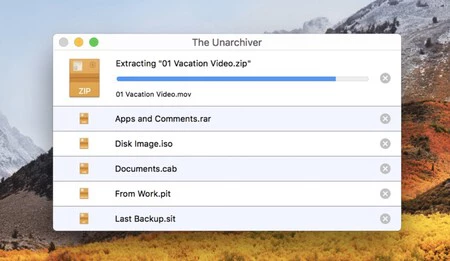
Si necesitamos otros formatos debemos acudir ya a apps de terceros. Veamos aquí un par de opciones. La primera es The Unarchiver. Una aplicación gratuita de los desarrolladores MacPaw con la que podemos descomprimir archivos ZIP, RAR (incluido los v5), 7-zip, Tar, Gzip y Bzip2. También muchos formatos antiguos, como Stufflt, DiskDoubler, LZH, ARJ y ARC. Incluso otros tipos de archivos, como imágenes de disco ISO y BIN, así como algunos programas de instalación .EXE de Windows.
Dentro de los ajustes de la aplicación, en la pestaña Extracción, es importante que marquemos la opción con la que los archivos se descomprimen en la misma ubicación que nos encontramos y también la que se ocupa de crear una carpeta con el contenido del archivo comprimido. Hecho esto basta con que hagamos clic secundario sobre el archivo, elijamos Obtener información y marquemos The Unarchiver como la app predeterminada para abrirlo. A partir de aquí un simple doble clic se ocupará de todo.
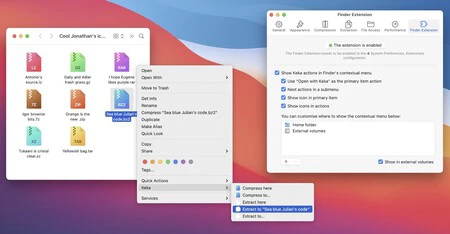
La otra alternativa es Keka, una app que, como The Unarchiver, tiene soporte para una gran cantidad de tipos de archivos. Con una interfaz muy cuidada y elegante, esta es una app que podemos comprar en la Mac App Store por 4,99 euros. Una vez la tengamos instalada es importante que activemos una opción muy concreta.
Dentro de las preferencias de la app, entramos en la pestaña Finder Extensión y activamos la extensión. Asegurémonos de que la opción de mostrar Keka en el menú contextual del Finder está activa. Gracias a ello descomprimir cualquier archivo será tan simple como hacer clic secundario sobre él y elegir Descomprimir aquí en el menú Keka.
Tal como podemos ver, descomprimir archivos en nuestro Mac es de lo más simple. Cierto es que por su naturaleza algunos formatos se descomprimirán antes o tardarán más, lo que también dependerá mucho del tamaño del archivo, pero con las apps apropiadas podremos con todos ellos. Y con la configuración apropiada para cada una de ellas será todo tan simple como hacer doble clic en el archivo. Así de fácil.
En Applesfera | Cómo ir a una carpeta específica del Mac de tres formas distintas
(function() { window._JS_MODULES = window._JS_MODULES || {}; var headElement = document.getElementsByTagName(‘head’)[0]; if (_JS_MODULES.instagram) { var instagramScript = document.createElement(‘script’); instagramScript.src = ‘https://platform.instagram.com/en_US/embeds.js’; instagramScript.async = true; instagramScript.defer = true; headElement.appendChild(instagramScript); } })();
–
La noticia Cómo descomprimir archivos en el Mac: 3 formas hiperveloces de hacerlo fue publicada originalmente en Applesfera por David Bernal Raspall .